Remarque
L’accès à cette page nécessite une autorisation. Vous pouvez essayer de vous connecter ou de modifier des répertoires.
L’accès à cette page nécessite une autorisation. Vous pouvez essayer de modifier des répertoires.
Conseil
Les résultats inline pour le contenu du connecteur Graph en All vertical remplacent désormais les clusters de résultats comme expérience par défaut (En savoir plus sur les résultats inline).
Avec les clusters de résultats des connecteurs Graph, vous pouvez rechercher du contenu à partir de sources de données tierces sous l’onglet Tout, dans SharePoint et Office.com.
Les résultats d’un cluster de résultats sont regroupés en fonction de la configuration verticale de recherche. Chaque cluster de résultats contient uniquement les résultats d’une seule verticale de recherche personnalisée. Pour garantir la découverte du contenu dans un cluster de résultats, le système attend des titres significatifs sur vos éléments.
Les clusters de résultats sont affichés sur la verticale Tous et peuvent inclure un maximum de deux résultats à partir d’un vertical personnalisé. Ces résultats SharePoint pour la requête « wiki Bing » incluent un cluster de résultats du vertical ContosoWiki avec deux résultats pertinents, intitulés « BingWiki Page principale » et « Wiki OSG ».
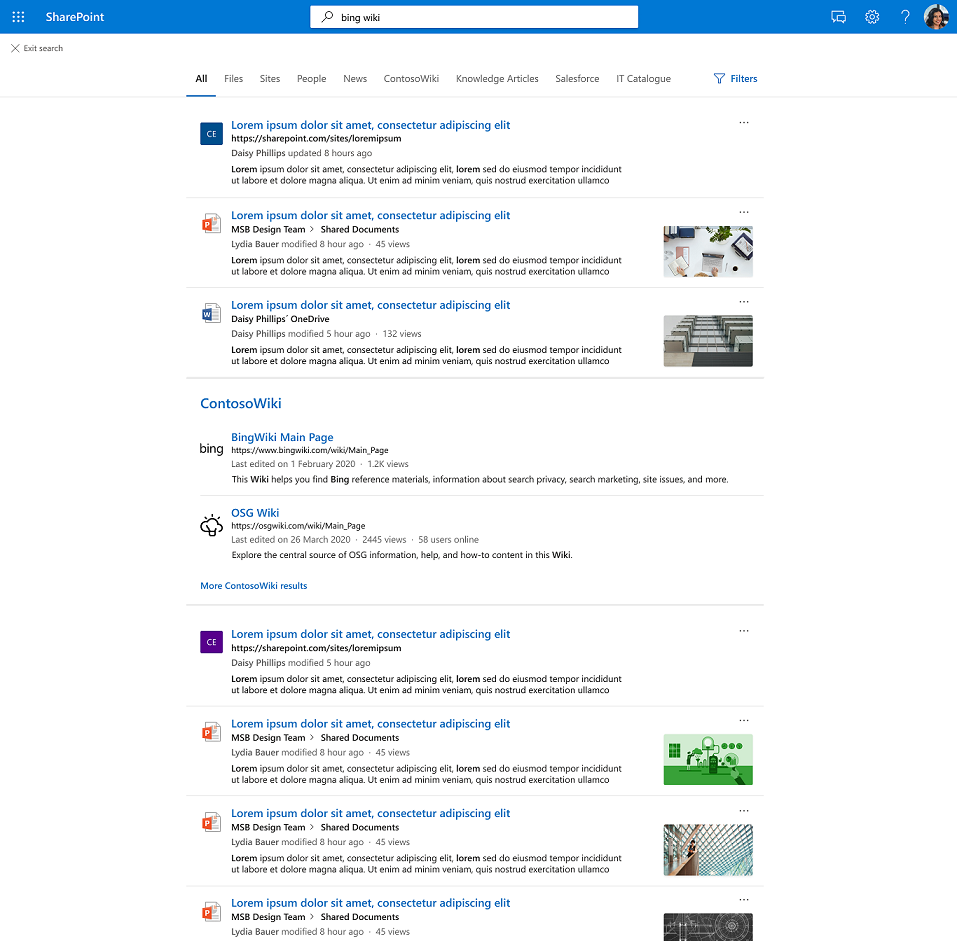
Liste de vérification des clusters de résultats
Étape 1 : Vérifier les paramètres de propriété du schéma de connexion
Vérifiez que le contenu connecté répond aux deux critères suivants pour s’afficher dans un cluster de résultats :
- La connexion externe et ses éléments doivent avoir la propriété « content » (corps) remplie avec du contenu textuel. La propriété content doit être une représentation en texte brut explicite de l’élément.
- L’une des propriétés sources doit être mappée à l’étiquette sémantique « title ».
Étape 2 : Pour ajuster l’expérience utilisateur, case activée définition du type de résultat
Vous contrôlez la façon dont les résultats apparaissent dans le cluster de résultats en définissant un type de résultat. Si aucun type de résultat n’est configuré, une disposition générée par le système est utilisée.
Étape 3 : Vérifier qu’un cluster de résultats s’affiche dans la page Tous les résultats
Chaque cluster de résultats comprend un en-tête avec le nom du vertical personnalisé et un lien vers la verticale personnalisée (« plus de résultats CustomVerticalName »).
Remarque
Vous pouvez voir les mises à jour liées aux clusters de résultats, par exemple les mises à jour de schéma ou les modifications d’expérience via le cluster de résultats, après un certain temps (environ 10 minutes).
Comment les résultats du connecteur sont sélectionnés et affichés
Lorsque vous effectuez une recherche, le système identifie le vertical personnalisé qui contient les résultats de contenu les plus pertinents pour la requête. Pour chaque élément du vertical personnalisé, le système examine le titre, la propriété de contenu affichée et l’étendue des chevauchements de requête avec eux. En fonction du chevauchement, les deux premiers résultats classés de la verticale personnalisée apparaissent dans un cluster de résultats.
Dans cet exemple, le terme de requête « bing wiki » se trouve à la fois dans les titres et dans le corps affiché des résultats. En raison du chevauchement, ils sont inclus dans un cluster de résultats.
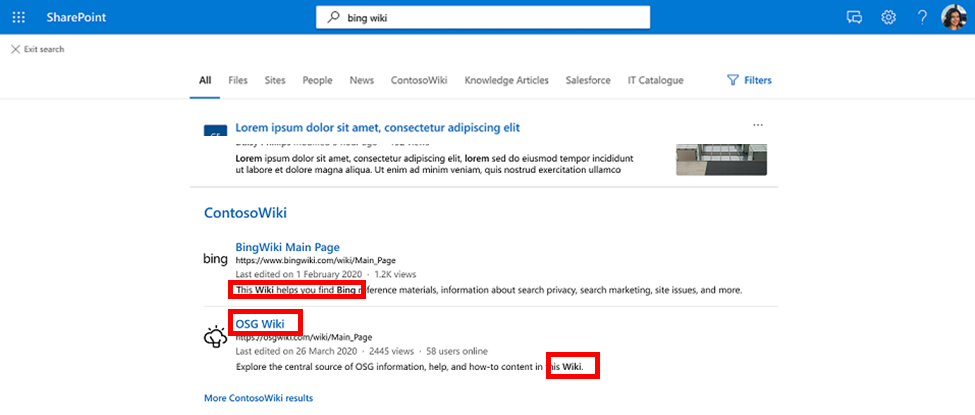
Remarque
Pour les requêtes à terme unique, la probabilité est faible qu’un cluster de résultats soit affiché avec un élément dont le titre ou le contenu du corps ne contient pas le terme de requête unique. Pour les requêtes plus longues où un seul terme de requête correspond au titre ou au contenu du corps de l’élément, la probabilité qu’un cluster de résultats soit affiché est plus élevée.
Dans certains cas, un chevauchement dans le titre ou uniquement dans le contenu déclenche un cluster de résultats, car il n’y a pas de résultats pertinents plus élevés sur d’autres secteurs verticaux.
Même en cas de chevauchement dans le titre et le contenu, un cluster de résultats peut ne pas s’afficher pour un vertical personnalisé spécifique, car d’autres secteurs verticaux personnalisés ont des résultats avec un chevauchement plus élevé dans les propriétés de titre et de contenu.
Recommandations
Pour garantir la découverte du contenu à partir des secteurs verticaux de recherche, nous vous recommandons d’attribuer l’étiquette sémantique « title » à une propriété qui décrit l’élément et fonctionne comme le « titre » d’un élément. La propriété « content » doit également représenter l’élément. Par exemple, il peut s’agir de la description des éléments d’une connexion. Le choix des propriétés de titre et de contenu offre la meilleure expérience à vos utilisateurs grâce à un déclenchement précis du cluster de résultats et des résultats les plus pertinents dans le cluster de résultats.
Conseil
Assurez-vous que des titres explicites sont fournis pour les éléments qui résument bien l’élément. Cela augmente la probabilité que le contenu souhaité s’affiche dans un cluster de résultats. Par exemple, évitez d’utiliser des ID comme valeurs pour la propriété « title », sauf si vos utilisateurs utilisent des ID pour rechercher du contenu.
Si le contenu n’a pas de titres significatifs, un champ personnalisé peut être créé qui décrit mieux le contenu et peut fonctionner comme « titre ».
Assurez-vous que le corps « contenu » des éléments est également un résumé ou une description explicite et représentatif de l’élément. La concaténation de morceaux de texte disjoints dans le contenu peut avoir un effet inverse sur le déclenchement du cluster de résultats.
Paramètres par défaut des clusters de résultats
L’expérience de cluster de résultats est désactivée par défaut. Les résultats inline pour le contenu du connecteur Graph dans Tous les éléments verticaux sont activés par défaut.
Si vous souhaitez continuer à utiliser l’expérience de cluster de résultats précédente, procédez comme suit au niveau organization :
- Dans le Centre d’administration Microsoft 365, accédez à Verticals.
- Sélectionnez le vertical Tous, puis, dans le panneau « Gérer les résultats de connexion », sélectionnez « Afficher les résultats dans un cluster ».
Si vous souhaitez désactiver complètement les résultats du connecteur de Tous les éléments verticaux, procédez comme suit au niveau organization :
- Dans le Centre d’administration Microsoft 365, accédez à Verticals.
- Sélectionnez le vertical Tout, puis, dans le panneau « Gérer les résultats de la connexion », désactivez le bouton bascule « Inclure les résultats du connecteur ».